钉钉APP怎么制作试卷设置防作弊
钉钉APP是我们常用的办公软件之一,有小伙伴问云课堂怎么制作试卷设置防作弊功能,下面小编介绍一下。
具体如下:
1. 打开【钉钉】APP,点击左侧的【工作】后,选择右边的“云课堂”打开
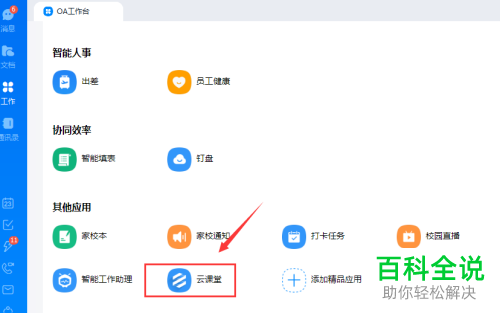
2. 在云课堂中,点击页面上方的“管理中心”选项
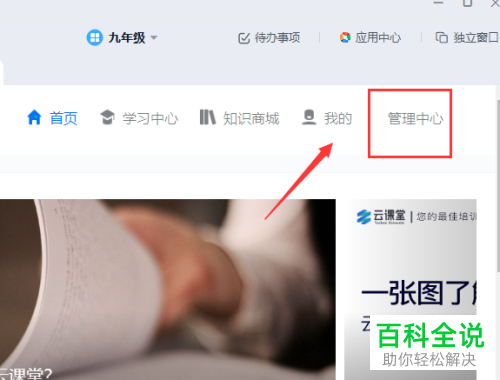
3. 然后,点击“考试管理”展开,点击“独立考试”选项
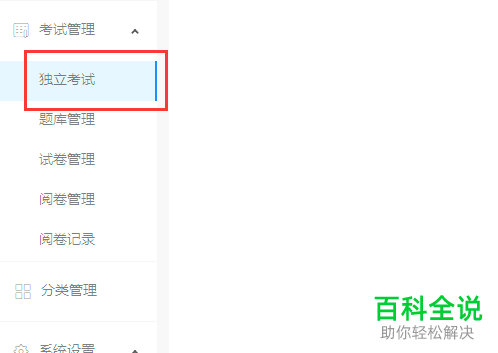
4. 最后,点击页面中的【创建考试】按钮,选择试卷制作方式后,再根据需要勾选【防作弊设置】即可
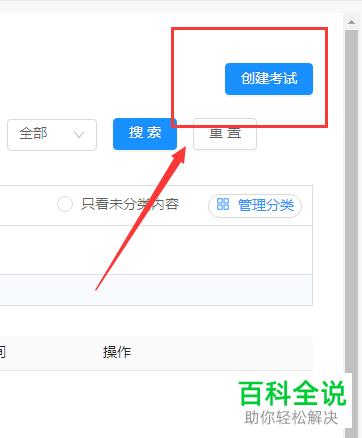
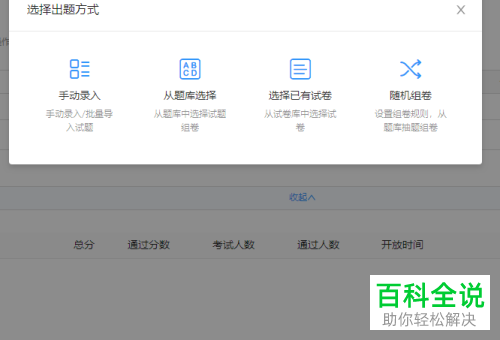
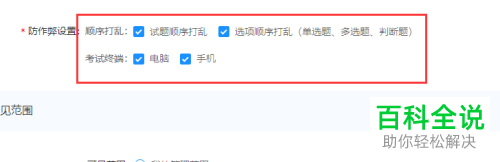
以上就是钉钉APP制作试卷设置防作弊的办法。
赞 (0)
钉钉APP是我们常用的办公软件之一,有小伙伴问云课堂怎么制作试卷设置防作弊功能,下面小编介绍一下。
具体如下:
1. 打开【钉钉】APP,点击左侧的【工作】后,选择右边的“云课堂”打开
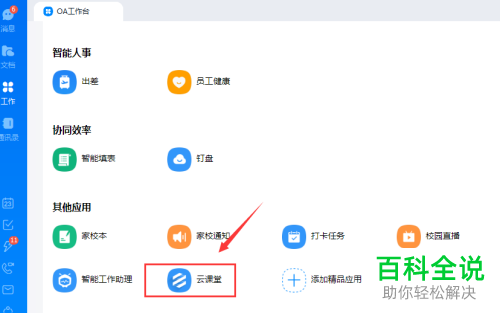
2. 在云课堂中,点击页面上方的“管理中心”选项
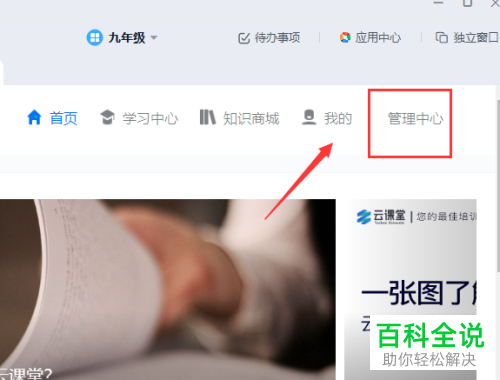
3. 然后,点击“考试管理”展开,点击“独立考试”选项
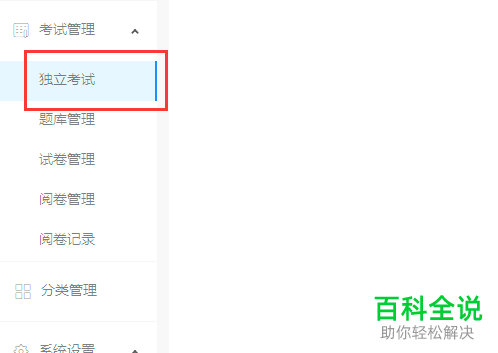
4. 最后,点击页面中的【创建考试】按钮,选择试卷制作方式后,再根据需要勾选【防作弊设置】即可
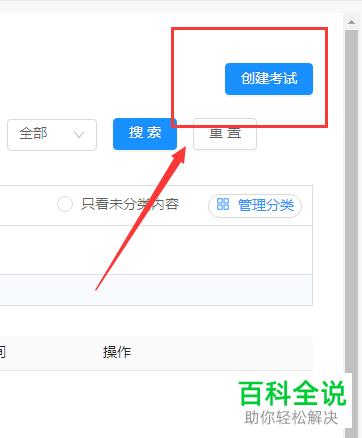
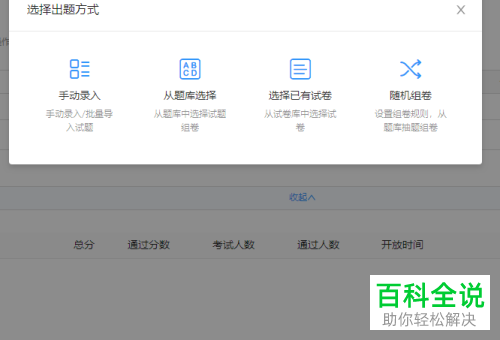
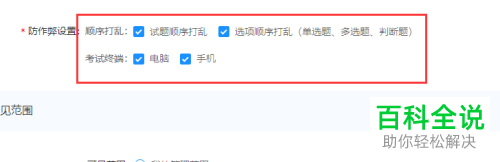
以上就是钉钉APP制作试卷设置防作弊的办法。